 MMCs waren een populair opslagmedium een paar decennia geleden, maar tegenwoordig zijn ze redelijk moeilijk te vinden. Misschien ben je er een tegengekomen met belangrijke data, maar heb je per ongeluk de inhoud verwijderd voordat deze kon worden hersteld. Echter, er is geen reden tot paniek.
MMCs waren een populair opslagmedium een paar decennia geleden, maar tegenwoordig zijn ze redelijk moeilijk te vinden. Misschien ben je er een tegengekomen met belangrijke data, maar heb je per ongeluk de inhoud verwijderd voordat deze kon worden hersteld. Echter, er is geen reden tot paniek.
In deze handleiding leiden we je door de beste manier om MMC-gegevensherstel uit te voeren, afhankelijk van of de kaart nog door een pc kan worden gelezen of niet.
Wat is een MultiMedia Card
Een MultiMedia Card (MMC) is een type geheugenkaart dat meestal wordt gebruikt met oudere mobiele telefoons, digitale camera’s en andere draagbare apparaten. Het werd eind jaren 1990 geïntroduceerd door het bekende opslagapparaatmerk SanDisk en diende als opvolger van de vorige generatie geheugenkaarten, zoals CompactFlash.
Aangezien MMC-geheugenkaarten worden beschouwd als een voorloper van de Secure Digital (SD) kaarten die tegenwoordig veel worden gebruikt, laten we een paar verschillen verkennen tussen MMC’s en SD-kaarten.
| MMC | SD-kaart | |
| Grootte | Tot 128 GB | Tot 4 TB |
| Afmetingen | 24,0mm × 32,0mm × 1,4mm | 32,0mm × 24,0mm × 2,1mm |
| Bestandssysteem | FAT 16 | FAT 16/32 |
| Variaties | MMC, RS-MMC, MMCplus, MMCmobile, Metal Extender | SD, miniSD, en microSD |
Redenen achter gegevensverlies op MMC-kaart
Er zijn verschillende redenen waarom gegevensverlies kan optreden op een MMC (MultiMediaCard) kaart. Hier zijn enkele veelvoorkomende oorzaken:
| Reden | Beschrijving |
| 🧍♂️ Menselijke fout | Een van de meest voorkomende vormen van gegevensverlies op MMC’s is accidentele verwijdering door de gebruiker. In deze gevallen kan MMC-gegevensherstel worden gefaciliteerd door het gebruik van een capabele gegevensherstelprogramma. |
| 🗃️ Formatteren | Een andere situatie van gegevensverlies die redelijk vaak voorkomt, is voortijdig formatteren van de MMC voordat de inhoud kan worden geback-upt. Net als bij een geformatteerde SD-kaart is het mogelijk om MMC-gegevensherstelsoftware te gebruiken om de bestanden te herstellen, mits een snelle format is uitgevoerd en niet een volledige. |
| 🖇️ Corruptie | Er zijn verschillende redenen waarom een MMC beschadigd kan raken, zoals een overschot aan slechte sectoren, viralaanvallen, problemen met het bestandssysteem en apparaatbeschadiging. Gegevensherstelprogramma’s kunnen mogelijk beschadigde bestanden detecteren en herstellen, maar het is zeer waarschijnlijk dat de herstelde gegevens ook beschadigd zullen zijn. |
| 🦠 Malware-aanval | Malware-aanvallen kunnen een reeks verschillende problemen veroorzaken op je MMC, waaronder gegevensverlies. Het eerste wat je in deze situaties moet doen, is antimalwaresoftware installeren en de infectie van de kaart verwijderen. Vanaf daar kun je een gegevensherstelprogramma gebruiken om te proberen je verloren bestanden te redden. |
| 🔌 Plotselinge ontkoppeling tijdens gegevensoverdracht | Plotselinge ontkoppeling van MMC kan om verschillende redenen optreden, zoals stroomuitval, fouten in het besturingssysteem en het uitwerpen van de kaart terwijl deze nog in gebruik is. Dit kan leiden tot bestandsbeschadiging en gegevensverlies. Gegevensherstelprogramma’s kunnen mogelijk verloren gegevens terughalen, maar beschadigde bestanden zullen niet worden gerepareerd. |
| 🔨 Fysieke schade | Fysiek beschadigde MMC’s kunnen hun opgeslagen bestanden verliezen en kunnen ook onleesbaar worden voor computers en andere apparaten. Doe-het-zelfmethoden kunnen meestal dit type problemen niet oplossen, dus je moet contact opnemen met een professionele gegevenshersteldienst voor hulp. |
Hoe gegevens van een MMC-kaart herstellen
Er zijn verschillende methoden om gegevens van een MMC-kaart te herstellen die verloren zijn gegaan. Echter, het hangt er echt van af of een computer de kaart kan lezen of niet.
Geval 1: Kaart wordt succesvol gelezen door pc
Als de MMC met succes kan worden geopend door uw PC na aansluiting via een kaartlezer, dan is de meest effectieve manier om verloren bestanden te herstellen het gebruik van een capabel data recovery programma. Disk Drill is een van de toonaangevende gegevensherstel apps, met ongeëvenaarde herstelpercentages, korte scantijden en een goed ontwikkelde gebruikersinterface.
Het is volledig compatibel met MMC’s en kan vrijwel elk bestandstype herstellen. Als je twijfels hebt over het investeren in het programma, kun je de proefversie installeren om alle functies uit te proberen en tot 500MB aan data te herstellen op Windows. Houd er rekening mee dat hoewel Disk Drill Windows 7/8/10/11 ondersteunt, je de oudere versie van de app moet downloaden voor Windows 8 en lager.
Hier is een eenvoudige stapsgewijze handleiding voor het gebruik van Disk Drill voor MMC dataherstel:
- Om te beginnen, ga naar de Cleverfiles-website, download en installeer vervolgens Disk Drill op uw pc.
- Zorg ervoor dat uw MMC is verbonden met uw computer via een kaartlezer. Start vanaf daar Disk Drill, kies de MMC uit de lijst met opslagapparaten, en klik dan op de knop “Zoek naar verloren gegevens” om het scanproces te starten.
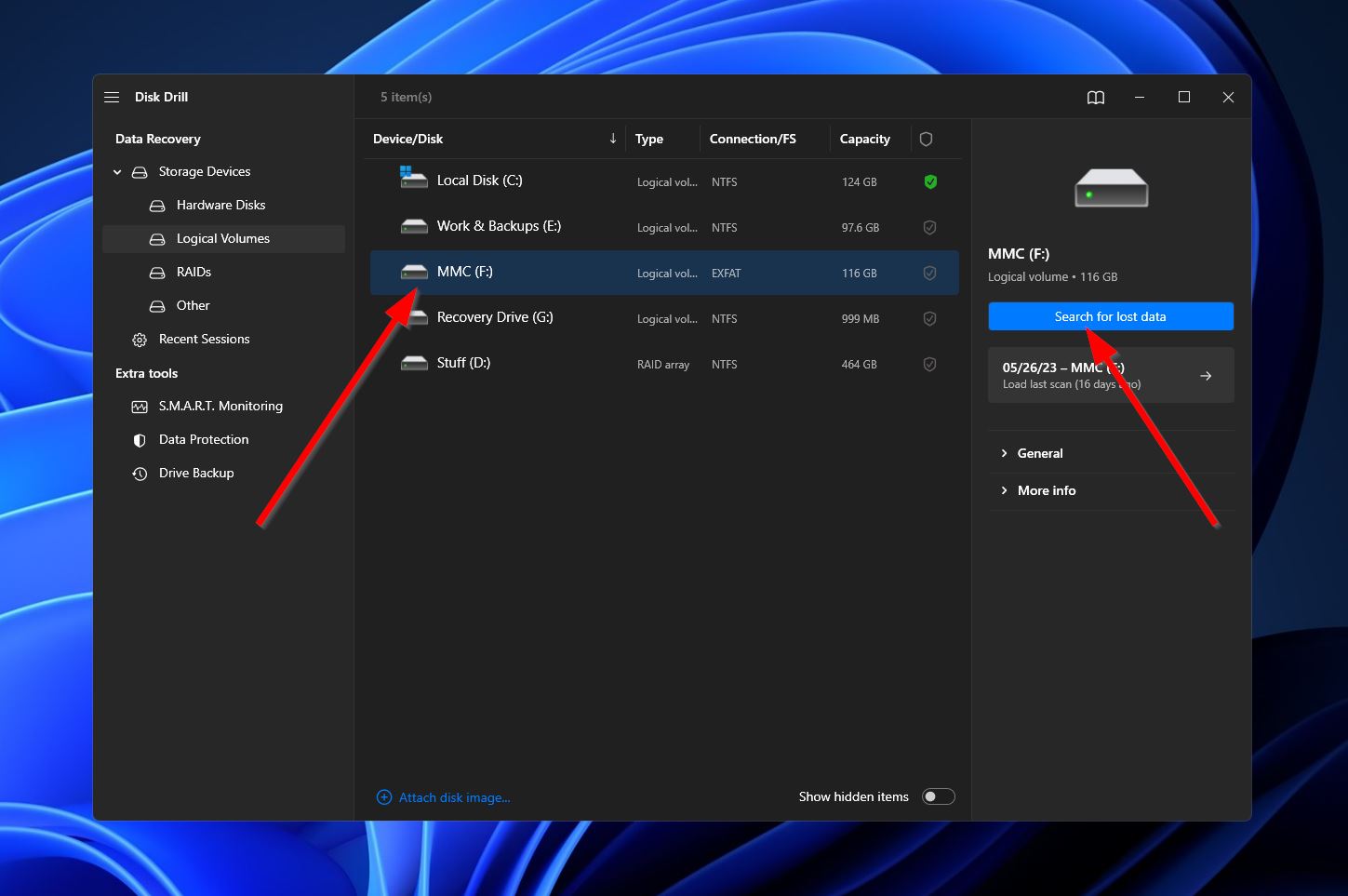
- Vervolgens zal het programma de MMC beginnen te onderzoeken op herstelbare gegevens. Of u nu wilt wachten tot de scan klaar is of liever naar het resultatenoverzicht gaat terwijl deze doorgaat, klik eenvoudigweg op de knop “Bekijken gevonden bestanden” in de rechterbovenhoek om toegang te krijgen tot het resultatenoverzicht.
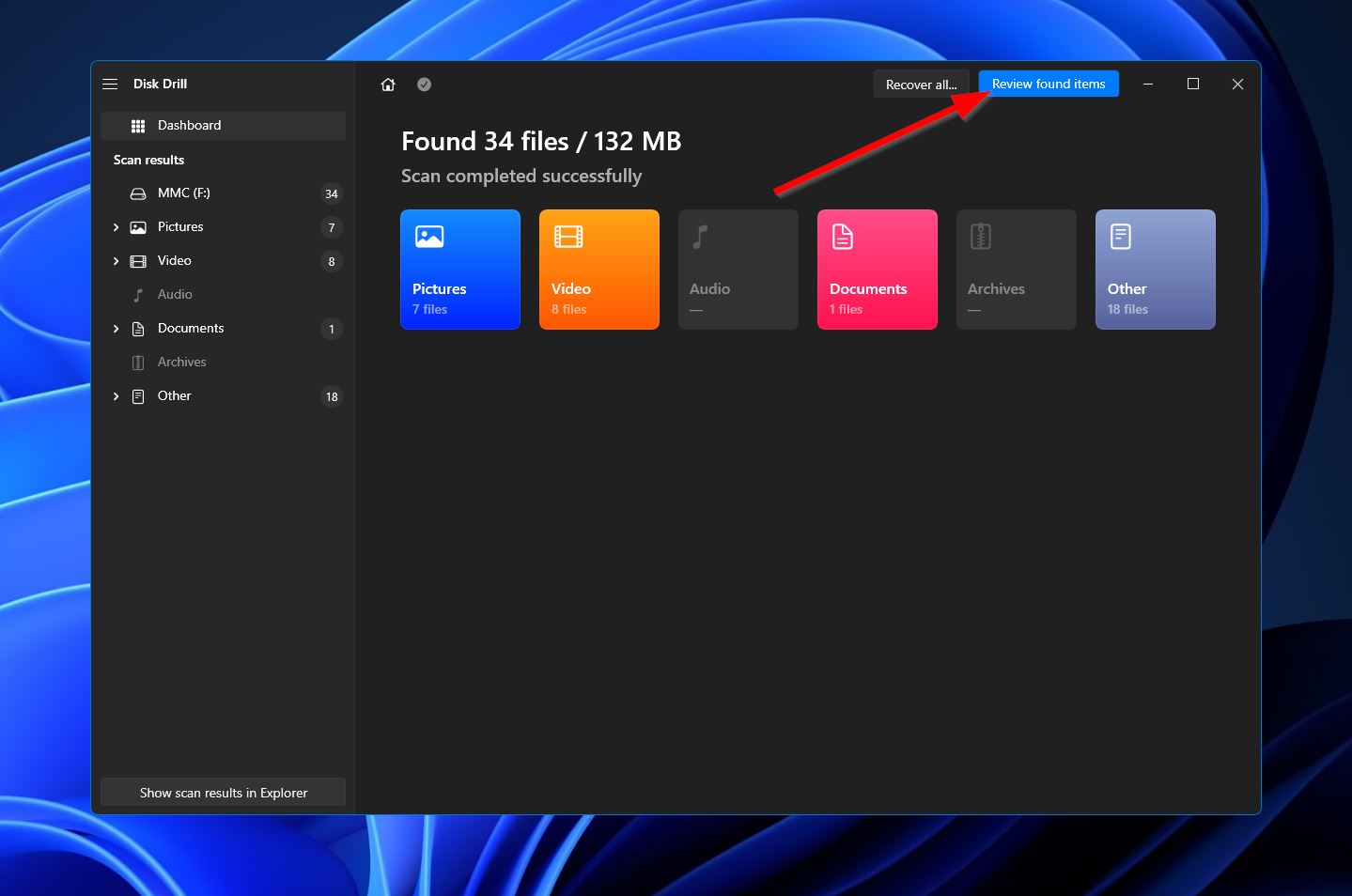
- Wanneer u bij het resultatenoverzicht komt, moet u de bestanden lokaliseren die u wilt herstellen. U kunt dit eenvoudiger maken door een van de categorieën aan de linkerkant te selecteren of door de zoekbalk in de rechterbovenhoek te gebruiken. Houd er rekening mee dat de zoekbalk bestandnamen en bestandstypen ondersteunt. Zodra u uw vermiste bestanden vindt, selecteer ze door de selectievakjes naast hun namen aan te vinken en druk op de knop “Herstellen” om naar de volgende stap te gaan.
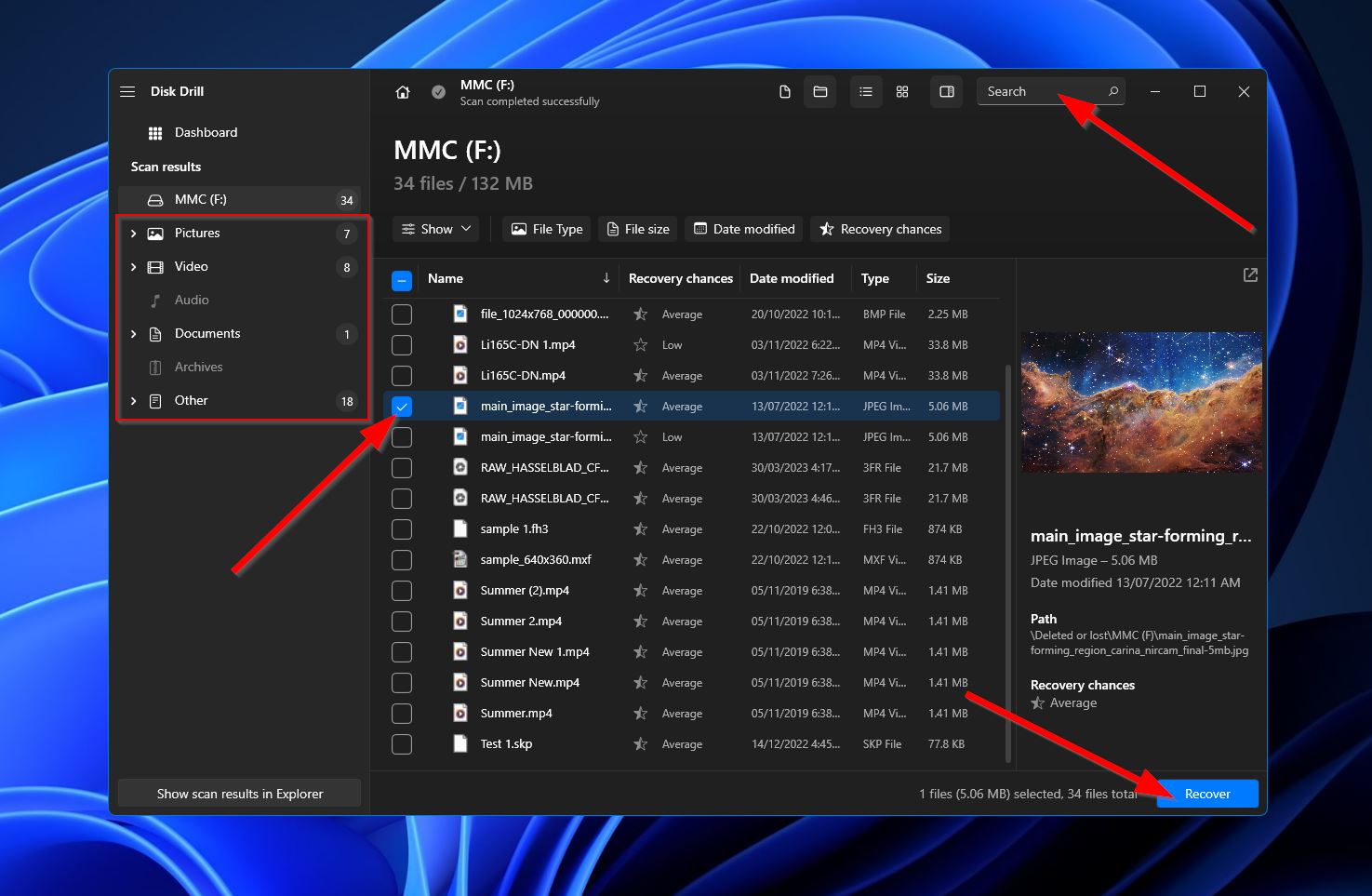
- Daarna ziet u een klein venster waarin u wordt gevraagd een opslaglocatie te kiezen voor uw herstelde bestanden. Dit moet op een ander apparaat zijn dan de MMC die u zojuist hebt gescand. Klik op “Volgende” wanneer u klaar bent.
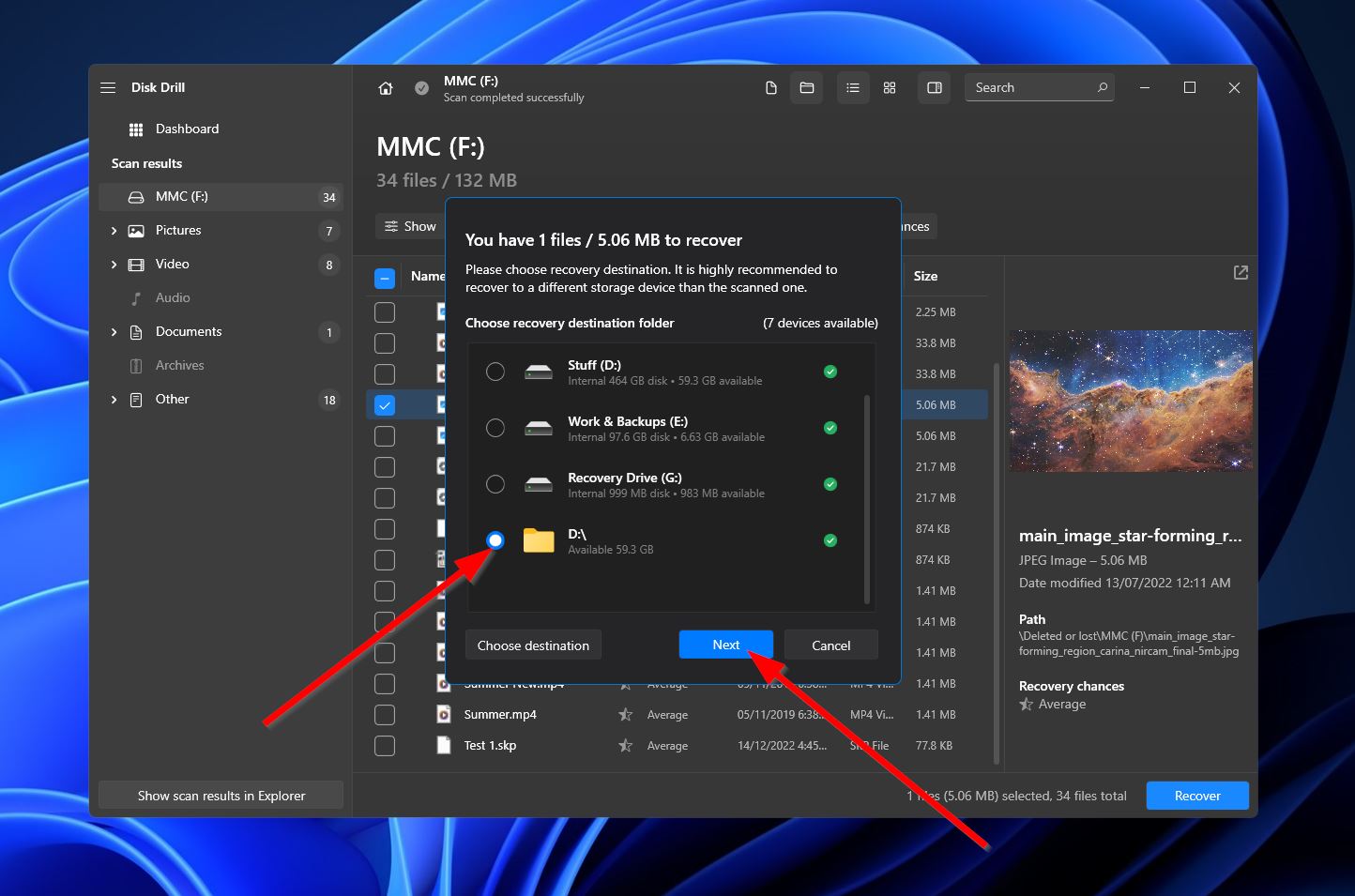
- Disk Drill zal proberen uw verloren bestanden terug te krijgen. Als dit lukt, krijgt u een voltooiingsscherm en een knop met het label “Toon herstelde gegevens in Verkenner.” Klik hierop als u meteen naar de map met herstelde bestanden wilt gaan.
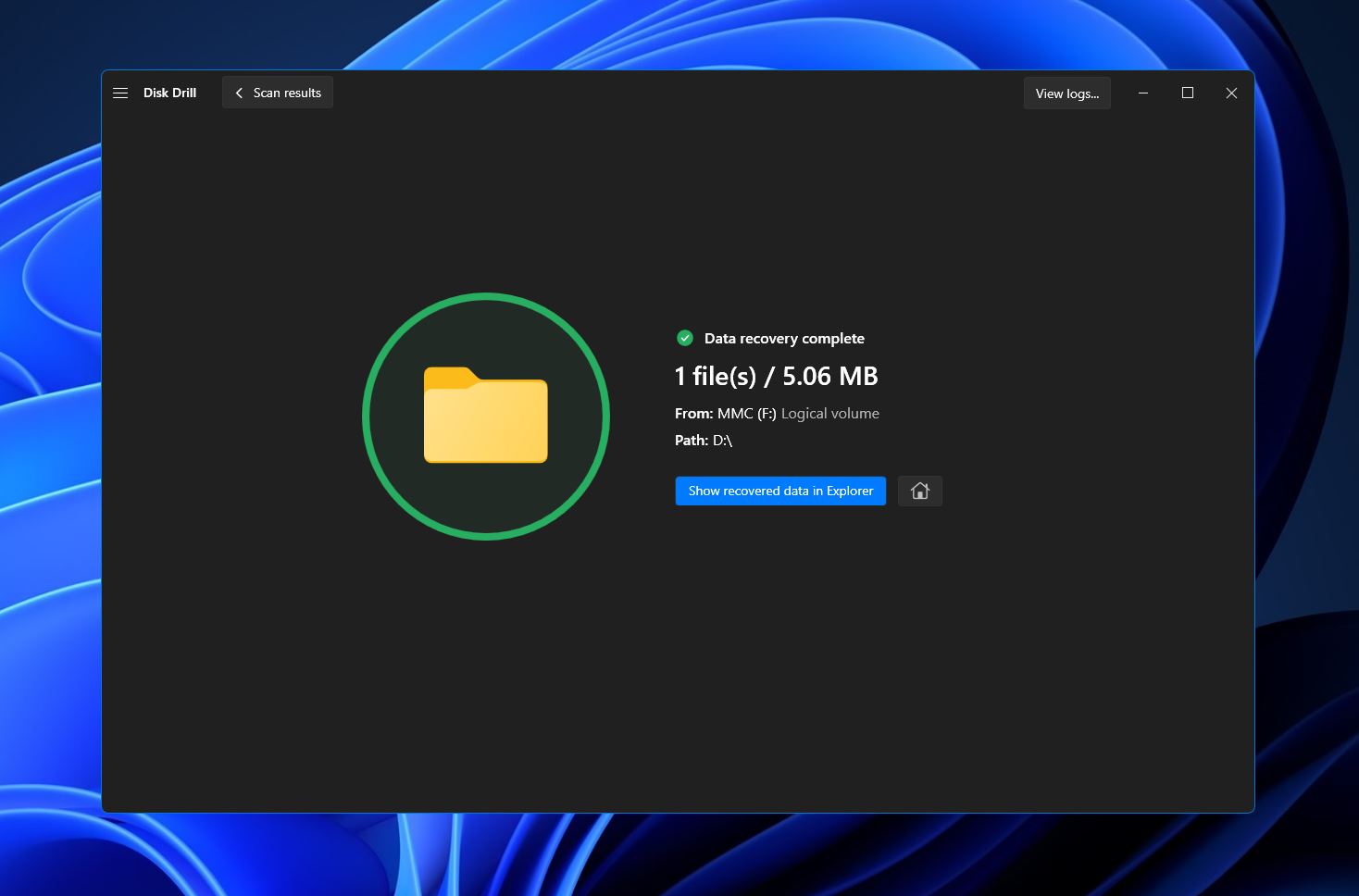
Geval 2: PC Leest MMC-Kaart Niet
Als uw pc de MMC niet kan lezen wanneer u deze aansluit, zorg er dan voor dat het probleem bij de kaart zelf ligt en niet bij een andere factor. Begin met een snelle controle om te zorgen dat de kaart zelf niet gebogen, gebarsten of op een andere manier beschadigd is. Bovendien wilt u ervoor zorgen dat zowel de MMC-contactpinnen als de kaartsleuf schoon zijn.
Probeer vervolgens de kaartlezer aan te sluiten op een andere USB-poort of computer. Je kunt ook proberen de lezer met een andere geheugenkaart te gebruiken om het probleem op te lossen. Als je vaststelt dat het probleem specifiek bij de MMC ligt, is het raadzaam om onderzoek te doen naar betrouwbare gegevensherstelservices in jouw omgeving en professionele hulp te zoeken.
Conclusie
MMC’s worden tegenwoordig misschien niet veel gebruikt, maar er zijn nog steeds situaties waarin je verloren bestanden van een MMC moet herstellen. Als je de MMC succesvol kunt verbinden met je pc of laptop, is er een goede kans dat je je bestanden kunt terughalen met MMC dataherstelsoftware. Echter, als je pc geen toegang kan krijgen tot de kaart door problemen met de MMC zelf, wordt het aangeraden om hulp te zoeken bij een professionele dataherstelservice.
Veelgestelde Vragen:
- Download en installeer Disk Drill op je pc.
- Sluit je MMC aan met een kaartlezer.
- Start de Disk Drill-applicatie en scan je kaart.
- Wacht tot de scan voltooid is.
- Selecteer de bestanden die je wilt herstellen.
- Kies een herstel locatie en voltooi het proces.




